Hướng dẫn khắc phục lỗi iPhone tự tắt nguồn và không khởi động lại.
Nội dung bài viết
Các lỗi như iPhone tự khởi động lại hoặc bị tắt nguồn đột ngột là vấn đề nghiêm trọng, gây cản trở khả năng sử dụng các dòng iPhone như 7, 7 Plus, 6s, 6s Plus, 6, 5s, 5, 4s. Chúng ta đã từng khám phá cách khắc phục iPhone tự khởi động lại và hôm nay tiếp tục tìm hiểu cách xử lý khi iPhone tự tắt nguồn hoặc không khởi động được.

1. Cách 1: Kết nối và sạc iPhone ngay lập tức
2. Cách 2: Thực hiện Hard Reset cho iPhone
3. Cách 3: Restore lại iPhone
Hướng dẫn khắc phục lỗi iPhone tự tắt nguồn
Dưới đây là những cách giúp bạn khắc phục lỗi iPhone tự tắt nguồn và không thể khởi động lại:
Cách 1: Kết nối và sạc iPhone ngay lập tức
Một trong những nguyên nhân phổ biến gây ra lỗi iPhone tự tắt và sập nguồn là do pin đã chai hoặc hết sạch năng lượng. Để khắc phục vấn đề này, bạn cần kết nối iPhone với bộ sạc để nhanh chóng cung cấp năng lượng và đưa thiết bị trở lại hoạt động bình thường.
Lưu ý: Khi thực hiện sạc iPhone, bạn nên sử dụng bộ sạc chính hãng để tránh gây ra các sự cố không mong muốn. Nếu bạn chưa biết cách nhận diện bộ sạc iPhone chuẩn, hãy tham khảo bài viết hướng dẫn về Sạc iPhone chuẩn.
Cách 2: Thực hiện Hard Reset cho iPhone
Nếu sau khi sạc iPhone mà máy vẫn không khởi động được, bạn có thể thử thực hiện Hard Reset bằng cách sử dụng tổ hợp phím vật lý để khôi phục hoạt động của thiết bị.

- Để thực hiện Hard Reset iPhone, nhấn và giữ đồng thời nút Home và nút Nguồn (Power) trong khoảng 10 đến 20 giây, khi logo quả táo xuất hiện trên màn hình, bạn có thể thả tay ra.
- Đối với các dòng iPhone 7 và 7 Plus, cách thực hiện Hard Reset có sự khác biệt nhẹ. Bạn cần nhấn giữ đồng thời nút Nguồn + Nút Giảm âm lượng (Volume-) để vào chế độ reset.
Cách 3: Tiến hành Restore lại iPhone
Nếu Hard Reset không giúp khắc phục tình trạng iPhone tự tắt và không khởi động lại được, bạn cần đảm bảo rằng thiết bị đã được sạc đầy và thực hiện phương án tiếp theo, đó là Restore lại iPhone.
Để thực hiện việc Restore iPhone, bạn cần tải và cài đặt phiên bản mới nhất của công cụ iTunes từ đây:
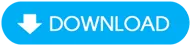
Bước 1: Để tiến hành Restore iPhone, trước tiên bạn cần đưa thiết bị về chế độ DFU.
Nếu chưa biết cách đưa iPhone vào chế độ DFU, hãy tham khảo bài viết hướng dẫn chi tiết về Đưa iPhone về chế độ DFU để thực hiện cho thiết bị của bạn.
Bước 2: Sau khi đã đưa iPhone vào chế độ DFU thành công, màn hình iTunes sẽ hiển thị thông báo như hình dưới đây.

Bước 3: Tiến hành ấn giữ nút Shift và Click vào mục Restore iPhone trên iTunes.
Đối với các thiết bị Mac, bạn cần ấn giữ Command + Shift và chọn mục Restore iPhone.
Bước 4: Hệ thống sẽ yêu cầu bạn truy cập vào thư mục chứa tệp Firmware iOS phù hợp với thiết bị để tiến hành Restore iPhone.

Nếu bạn chưa sở hữu File Firmware iOS cho thiết bị của mình, có thể tải iOS 10.3.1 trực tiếp từ Apple qua bài viết hướng dẫn Download iOS 10.3.1.
Lưu ý: Phiên bản iOS 10.3.1 chỉ hỗ trợ cho các thiết bị iPhone 5 trở lên.
Bước 5: Hệ thống sẽ yêu cầu bạn xác nhận việc Restore iPhone, chọn Restore như hình dưới để tiếp tục.

Bước 6: iTunes sẽ bắt đầu quá trình nạp dữ liệu và cài đặt lại iPhone 7, 7 Plus, 6s, 6s Plus, 6, 5s, 5, 4s để khắc phục lỗi tự tắt nguồn, sập nguồn và không thể khởi động.

https://Tripi.vn/sua-loi-iphone-tu-tat-18530n.aspx
Chúng ta đã hoàn tất các bước khắc phục lỗi iPhone tự tắt nguồn, tuy đây chỉ là những thủ thuật hỗ trợ thiết bị thoát khỏi tình trạng không khởi động được, và không thể sửa chữa các vấn đề phần cứng. Trong trường hợp xấu nhất, bạn cần mang máy đến các trung tâm bảo hành iPhone, thông tin chi tiết đã được Tripi.vn tổng hợp và gửi tới bạn trong các bài đăng trước đây.
Có thể bạn quan tâm

Mã Code game Nghịch Mệnh Sư mới nhất

Shea butter là một thành phần quen thuộc trong ngành mỹ phẩm, mang đến nhiều công dụng tuyệt vời cho sắc đẹp và sức khỏe làn da. Hãy cùng khám phá những lợi ích mà shea butter mang lại trong các sản phẩm làm đẹp nhé!

Tải Driver máy in Canon 2900 tương thích với Windows 10 và Windows 7

Adobe Illustrator là gì? Tại sao bạn nên học Adobe Illustrator?

Top 5 phần mềm chuyển đổi video tốt nhất năm 2025


